
Trimmen eines Films oder Clips im QuickTime Player auf dem Mac
Mithilfe der QuickTime Player-Trimmleiste kannst du Teile des Films oder eines Filmclips entfernen oder kürzen (bzw. „trimmen“).
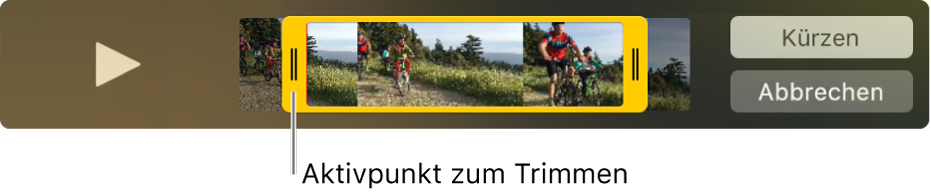
Film kürzen
Wähle in der App „QuickTime Player“
 auf dem Mac „Bearbeiten“ > „Trimmen“.
auf dem Mac „Bearbeiten“ > „Trimmen“.Bewege die gelben Aktivpunkte in der Trimmleiste. Der Bereich außerhalb der gelben Aktivpunkte ist der Bereich, der gekürzt wird.
Tipp: Klicke auf einen Hebel und halte die Maustaste gedrückt, um einzelne Bilder des Videos anzuzeigen und präzisere Änderungen vorzunehmen.
Klicke auf „Kürzen“.
Clip kürzen
Wenn du einen Film in Clips aufteilst, kannst du die Clips wunschgemäß anordnen.
Wähle in der App „QuickTime Player“
 auf dem Mac „Darstellung“ > „Clips einblenden“.
auf dem Mac „Darstellung“ > „Clips einblenden“.Wähle den Clip, der gekürzt werden soll, durch Doppelklicken aus.
Bewege die gelben Aktivpunkte in der Trimmleiste, um den Teil des Clips auszuwählen, der beibehalten werden soll.
Tipp: Klicke auf einen Hebel und halte die Maustaste gedrückt, um einzelne Bilder des Videos anzuzeigen und präzisere Änderungen vorzunehmen.
Klicke auf „Kürzen“.